Apakah fail CFG dan bagaimana membukanya pada Windows dan Mac
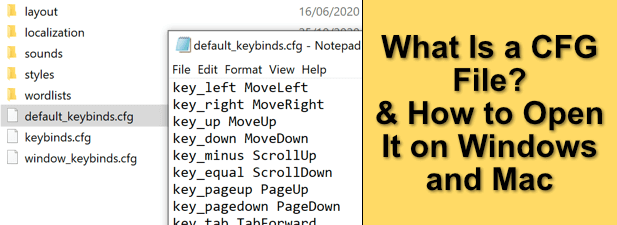
- 2780
- 94
- Dave Kreiger V
Apabila anda menemui jenis fail yang anda (dan sistem pengendalian anda) tidak mengenali, sering sukar untuk memikirkan cara membukanya. Lagipun, setiap fail mempunyai perisian yang membukanya, dari fail DAT di tingkap ke format pejabat seperti docx atau pptx. Malah fail tanpa sambungan memerlukan perisian yang tepat untuk membukanya.
Satu format fail yang mungkin tidak anda kenali ialah format fail CFG, tetapi apakah fail CFG?Fail CFG biasanya fail konfigurasi generik untuk perisian lain, termasuk aplikasi dan permainan, dan disokong oleh Windows dan Mac. Inilah semua yang anda perlu ketahui mengenai fail CFG (termasuk cara membukanya).
Isi kandungan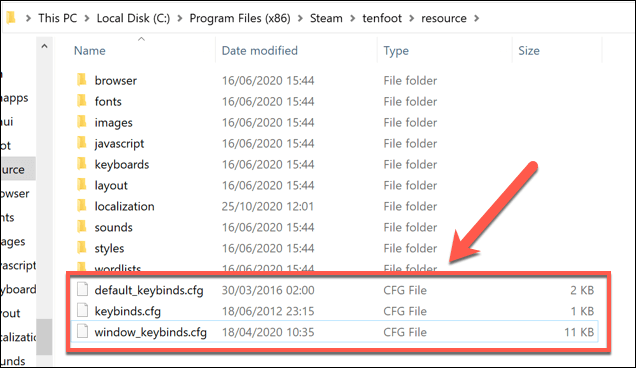
Fail CFG biasa akan menggunakan format standard, seperti XML atau JSON, menjadikannya lebih mudah untuk diedit. Sesetengah fail CFG, bagaimanapun, menggunakan format dan gaya tersuai yang direka oleh pemaju. Ini menjadikan lebih sukar untuk mengubah fail tersebut tanpa bergantung pada sokongan pemaju (atau dengan menggunakan percubaan dan kesilapan).
Sebelum anda mula menyunting fail CFG, anda harus memahami bagaimana ia akan memberi kesan kepada perisian yang dihubungkannya. Pemaju perisian boleh menggalakkan ini, menawarkan dokumentasi atau panduan bantuan untuk membantu anda. Sesetengah pemaju secara aktif tidak menggalakkan ini, bagaimanapun, meninggalkan percubaan dan kesilapan sebagai satu-satunya cara untuk melihat apakah perubahan anda berfungsi.
Sekiranya anda tidak pasti tentang perubahan yang anda buat, pastikan anda menyandarkan fail anda terlebih dahulu. Sekiranya perubahan itu salah atau menyebabkan ketidakstabilan, anda boleh dengan mudah kembali ke versi yang lebih awal, disandarkan versi fail.
Cara Membuka Fail CFG Pada Windows 10
Pelanjutan fail CFG diiktiraf secara meluas sebagai fail konfigurasi perisian, sebab itu pemaju perisian sering menggunakannya. Pelbagai perisian menggunakan fail CFG untuk konfigurasi adalah luas, termasuk perisian reka bentuk komersial, editor teks, dan permainan.
Yang memudahkan pengguna Windows 10 untuk membuka fail CFG menggunakan terbina dalam Notepad permohonan. Walau bagaimanapun, Notepad tidak menawarkan pilihan pemformatan tambahan, menjadikannya lebih sukar untuk berfungsi melalui fail CFG yang besar. Penggantian Notepad pihak ketiga menawarkan lebih banyak ciri, termasuk Notepad++, tetapi tidak penting.
- Untuk membuka fail CFG menggunakan aplikasi Notepad asli, buka Windows File Explorer di lokasi fail. Sekiranya Windows secara automatik mengiktiraf fail CFG, klik dua kali untuk membukanya di Notepad. Sebagai alternatif, klik kanan fail CFG dan pilih Buka dengan pilihan.
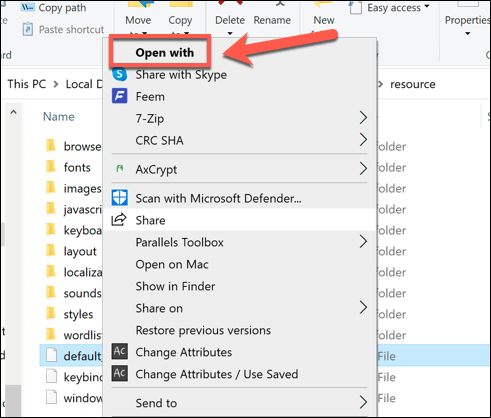
- Di dalam Bagaimana anda mahu membuka fail ini? menu, pilih Lebih banyak aplikasi pilihan. Dari senarai, pilih pembaca fail teks yang sesuai, seperti Notepad, Notepad++, atau WordPad. Walaupun Microsoft Word sesuai dengan kategori ini, perkataan menukar fail CFG ke dalam format yang tidak biasa yang mempengaruhi pemformatan fail, jadi elakkan menggunakannya untuk fail CFG.
Sekiranya anda mahukan perisian yang anda pilih untuk sentiasa membuka fail CFG, pilih Sentiasa gunakan fail ini untuk dibuka .Fail CFG kotak semak. Pilih okey butang untuk membuka fail.
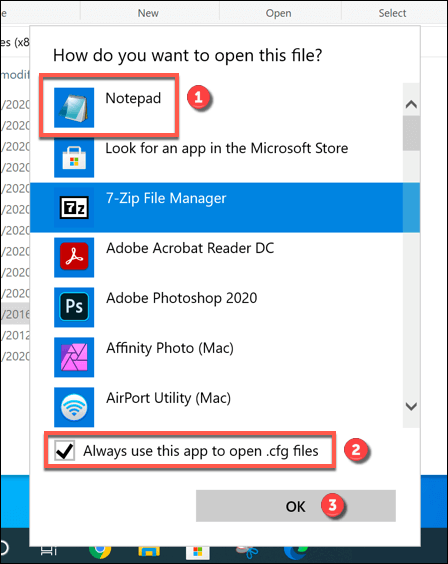
Setelah fail dibuka dalam editor fail teks yang anda pilih, anda boleh membuat perubahan. Tetapi pastikan anda menyimpan fail di Format CFG selepas itu. Beberapa editor teks, seperti WordPad, secara automatik boleh menukar fail anda ke Txt Format fail semasa proses simpan.
Sekiranya ini berlaku, fail tidak lagi berfungsi sebagai fail konfigurasi, jadi pastikan untuk memeriksa bahawa fail itu disimpan dengan Cfg pelanjutan setelah selesai mengeditnya.
Cara Membuka Fail CFG pada Mac
Suka perisian Windows, perisian yang direka untuk Mac menggunakan format fail CFG (atau config) untuk konfigurasi tambahan. macOS mengiktiraf fail dan harus cuba membukanya secara automatik menggunakan terbina dalam TextEdit aplikasi.
Seperti Notepad untuk Windows, bagaimanapun, TextEdit tidak direka untuk pemformatan. Sekiranya anda berurusan dengan fail CFG yang besar dengan banyak pilihan, lebih mudah difahami dan mengeditnya menggunakan editor pihak ketiga seperti Atomatau Macvim. Tetapi menggunakan TextEdit adalah pilihan terbaik jika anda mencari editor CFG terbina dalam untuk Mac.
- Untuk membuka fail CFG pada Mac menggunakan TextEdit, buka Pencari aplikasi dan cari fail CFG yang anda ingin buka. Sekiranya Mac anda dikonfigurasikan untuk berbuat demikian, klik dua kali fail. Ia harus dibuka dalam textEdit secara automatik. Sekiranya tidak, klik kanan fail dan pilih Buka dengan> yang lain dari menu pilihan.
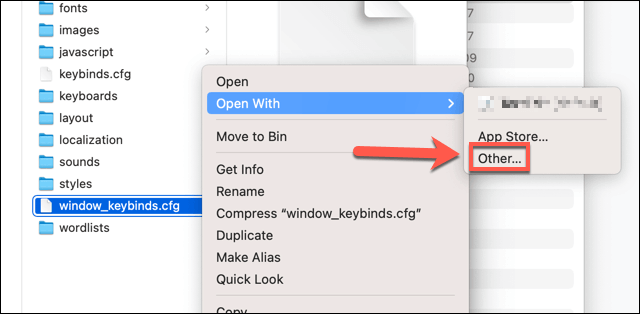
- Di dalam Pilih aplikasi kotak, cari aplikasi yang sesuai untuk membuka fail CFG dari Aplikasi Folder (contohnya, TextEdit atau Atom). Sekiranya anda ingin mengaitkan fail CFG dengan perisian itu, pilih Sentiasa terbuka dengan kotak semak, menjimatkan masa anda dan memastikan bahawa semua fail CFG masa depan akan dibuka secara automatik. Ia juga akan membuka fail CFG yang telah anda pilih selepas itu. Apabila anda sudah bersedia, pilih Buka Untuk membuka fail.
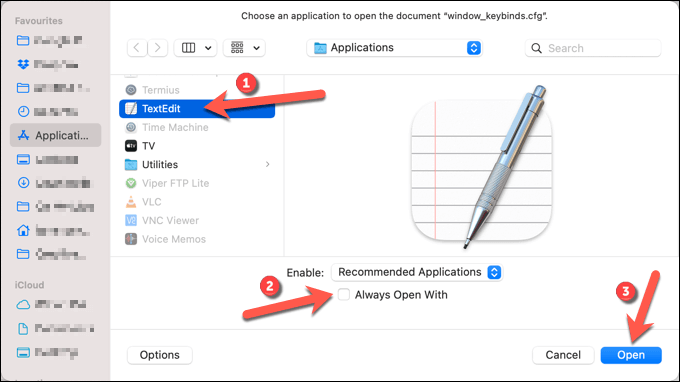
Seperti fail CFG pada Windows, anda perlu memastikan bahawa anda betul mengedit fail menggunakan format yang ada (misalnya. Mengikuti gaya JSON jika fail menggunakan format JSON). Sekiranya anda membuat perubahan yang salah pada fail, perisian anda boleh berhenti berfungsi.
Anda juga perlu memastikan bahawa editor teks pilihan anda menyimpan fail di Format fail CFG. TextEdit secara automatik akan menyimpan fail yang sedia ada tanpa menukar format. Sekiranya anda menggunakan editor teks pihak ketiga, bagaimanapun, anda perlu mengesahkan bahawa ia mungkir kepada CFG semasa proses penjimatan fail.
Mengkonfigurasi perisian pada Windows dan Mac
Terima kasih kepada aplikasi seperti Notepad dan TextEdit, anda tidak memerlukan aplikasi pihak ketiga untuk mengedit fail CFG pada Windows dan Mac kecuali anda mencari ciri tambahan. Ini memberi anda kebebasan untuk mengkonfigurasi perisian dan permainan dengan cepat dengan mudah, selagi anda pastikan untuk menyandarkan fail anda terlebih dahulu.
Lagipun, satu perubahan kecil dapat memecahkan perisian yang anda gunakan, terutamanya untuk fail konfigurasi kritikal. Sekiranya anda bimbang, anda boleh memulihkan versi fail sebelumnya di Windows 10 dan Mac, atau anda boleh memikirkan menggunakan penyelesaian pihak ketiga seperti Google Backup dan Sync untuk memastikan fail konfigurasi anda selamat.

